将窗体标题设置为“员[信息输出”。 注意:不允许修改窗体对象“fStaff”中已设置好的属性。
题目
将窗体标题设置为“员[信息输出”。 注意:不允许修改窗体对象“fStaff”中已设置好的属性。
参考答案和解析
步骤1:直接在“fStaff”窗体的空白处右键单击,选择“属性”命令。在“属性”对话框的左上角的“下拉列表框”中选择“窗体”后就可以添加窗体名称为“员工信息输出”。然后关闭“属性”对话框。
步骤2:关闭“fstaff”窗体的设计窗口。
步骤3:关闭“samp3.mdb”数据库窗口。
相似问题和答案
第1题:
考生文件夹下存在一个数据库文件“samp3.accdb”,里面已经设计好窗体对象“fStafff。试在此基础上按照以下要求补充窗体设计。 (1)在窗体的窗体页眉节区位置添加一个标签控件,其名称为“bTitle”,标题显示为“员工信息输出”。 (2)在主体节区位置添加一个选项组控件,将其命名为“opt”,选项组标签显示内容为“性别”,名称为“bopt”。 (3)在选项组内放置2个单选按钮控件,选项按钮分别命名为“Optl”和“opt2”,选项按钮标签显示内容分别为“男”和“女”,名称分别为“boptl”和“bopt2”。 (4)在窗体页脚节??区位置添加两个命令按钮,分别命名为“bOk”和“bQuit”,按钮标题分别为“确定”和“退出”。 (5)将窗体标题设置为“员工信息输出”。 注意:不允许修改窗体对象“tStaff‘中已设置好的属性 ??
【审题分析】本题考查窗体控件的应用,其中包括控件的设计、样式的设置、名称和标题的修改以及功能的实现。考生主要掌握工具的控件的使用方法以及功能。 【操作步骤】 (1)步骤l:打开“samp3.accdb”数据库窗口。在“窗体”功能区的“窗体”面板中右击“fStaff”窗体,选择“设计视图”快捷菜单命令。单击“窗体设计工具.设计”功能区中的“标签”控件。在窗体设计器的“窗体页眉”区域中单击鼠标,在光标闪动处输入:员工信息输出。 步骤2:单击“窗体设计工具.设计”功能区中“工具”分组中的“属性表”按钮,打开“属性表”对话框。 注意:如果已打开“属性表”对话框,则不执行该操作,后面有关“属性表”对话框(包括报表设计视图中的“属性表”对话框)的操作与此相同。 步骤3:选中标签控件,在“属性表”对话框的“名称”对应行中输入“bTitle”,如图10—12所示。 步骤4:单击陕速访问工具栏中的“保存”按钮保存设置。  (2)步骤l:单击“窗体设计工具.设计”功能区中的“选项组”控件,在窗体设计器的“主体”中单击鼠标,出现选项组向导,单击“取消”按钮。 步骤2:在“属性表”对话框中修改选项组“名称”为opt;接着选中选项组控件中的标签,在“属性表”对话框中修改“名称”为bopt,修改“标题”为性别。 注意:单选按钮组中包含的标签可以看成是~个独立的标签控件,当设置该标签属性的时候,需要先选中标签,类似的控件有单选按钮、复选框等。进行相关属性设置的时候,需要注意控件的选择,否则将不能正确设置控件的属性。 (3)步骤1:单击“窗体设计工具.设计”功能区中的“选项按钮”控件。在选项按钮组的方框内单击鼠标,产生一个单选按钮,在“属性表”对话框中修改“名称”为0ptl,接着选中单选按钮的标签,在“属性表”对话框中修改名称为boptl,修改“标题”为男。 步骤2:参考步骤1的设计方法添加第2个单选按钮。单选按钮的名称为opt2,单选按钮的标签名为bopt2,标题为女。 (4)步骤l:单击“窗体设计工具.设计”功能区中的“按钮”控件,在“窗体页脚”节区内单击鼠标。 步骤2:在弹出的向导对话框中直接单击“取消”按钮。在“属性表”对话框中修改按钮的“名称”为bOk,标题修改为确定。以同样的方法设计第2个按钮,“名称”为bQuit,“标题”为退出。 步骤3:适当地调整窗体中各个控件的大小及位置,单击快速访问工具栏中的“保存”按钮,设计完成后的窗体如图10-13所示。
(2)步骤l:单击“窗体设计工具.设计”功能区中的“选项组”控件,在窗体设计器的“主体”中单击鼠标,出现选项组向导,单击“取消”按钮。 步骤2:在“属性表”对话框中修改选项组“名称”为opt;接着选中选项组控件中的标签,在“属性表”对话框中修改“名称”为bopt,修改“标题”为性别。 注意:单选按钮组中包含的标签可以看成是~个独立的标签控件,当设置该标签属性的时候,需要先选中标签,类似的控件有单选按钮、复选框等。进行相关属性设置的时候,需要注意控件的选择,否则将不能正确设置控件的属性。 (3)步骤1:单击“窗体设计工具.设计”功能区中的“选项按钮”控件。在选项按钮组的方框内单击鼠标,产生一个单选按钮,在“属性表”对话框中修改“名称”为0ptl,接着选中单选按钮的标签,在“属性表”对话框中修改名称为boptl,修改“标题”为男。 步骤2:参考步骤1的设计方法添加第2个单选按钮。单选按钮的名称为opt2,单选按钮的标签名为bopt2,标题为女。 (4)步骤l:单击“窗体设计工具.设计”功能区中的“按钮”控件,在“窗体页脚”节区内单击鼠标。 步骤2:在弹出的向导对话框中直接单击“取消”按钮。在“属性表”对话框中修改按钮的“名称”为bOk,标题修改为确定。以同样的方法设计第2个按钮,“名称”为bQuit,“标题”为退出。 步骤3:适当地调整窗体中各个控件的大小及位置,单击快速访问工具栏中的“保存”按钮,设计完成后的窗体如图10-13所示。  (5)步骤l:在“属性表”对话框中的左上角下拉列表中选择“窗体”项,修改窗体标题为“员工信息输出”,关闭“属性表”对话框。 步骤2:单击快速访问工具栏中的“保存”按钮,关闭“fstaff”窗体的设计窗口。关闭“samp3.accdb”数据库窗口。
(5)步骤l:在“属性表”对话框中的左上角下拉列表中选择“窗体”项,修改窗体标题为“员工信息输出”,关闭“属性表”对话框。 步骤2:单击快速访问工具栏中的“保存”按钮,关闭“fstaff”窗体的设计窗口。关闭“samp3.accdb”数据库窗口。
第2题:
考生文件夹下存在一个数据库文件“samp3.mdb”,里面已经设计了表对象“tEmp”和窗体对象“fEmp”。同时,给出窗体对象“fEmp”上“计算”按钮(名为bt)的单击事件代码,试按以下要求完成设计。
(1)设置窗体对象“fEmp”的标题为“信息输出”。
(2)将窗体对象“fEmp”上名为“bTitle”的标签以红色显示其标题。
(3)删除表对象“tEmp”中的“照片”字段。
(4)按照以下窗体功能,补充事件代码设计。
窗体功能:打开窗体、单击“计算”按钮(名为bt),事件过程使用ADO数据库技术计算出表对象“tEmp”中党员职工的平均年龄,然后将结果显示在窗体的文本框“rage”内并写入外部文件中。
注意:不允许修改数据库中表对象“tEmp”未涉及的字段和数据;不允许修改窗体对象“fEmp”中未涉及的控件和属性。
程序代码只允许在“*****Add*****”与“*****Add*****”之间的空行内补充一行语句、完成设计,不允许增删和修改其他位置已存在的语句。
【操作步骤】 (1)步骤1:打开“samp3.mdb”数据库窗口,选中“窗体”对象,右键单击“fEmp”,选择“设计视图”命令。 步骤2:在窗体空白处右键单击,在快捷菜单中选择“属性”命令,在“标题”行输入:信息输出,关闭“属性”对话框。 (2)步骤1:在窗体视图下,右键单击“bTitle”标签,选择“属性”命令。单击“格式”选项卡,在“前景色”行输入:255,关闭“属性”对话框。 步骤2:单击工具栏中的“保存”按钮,关闭设计视图。 (3)步骤1:选中“表”对象,双击表“tEmp”,选中“照片”字段列,右键单击“照片”列,选择“删除列”命令。 步骤2:单击工具栏中的“保存”按钮,关闭数据表视图。 (4)步骤1:选中“窗体”对象,右键单击“fEmp”,选择“设计视图”命令。 步骤2:右键单击“计算”命令按钮,选择“事件生成器”命令,在空行内输入代码: *****Addl***** Ifrs.EofThen *****Add1****** *****Add2****** rAge=sage *****Add12****** 步骤3:关闭代码界面,单击工具栏中的“保存”按钮。 步骤4:执行【视图】→【窗体视图】菜单命令,单击“计算”命令按钮,生成外部文件。 解析:本题考点:删除字段:窗体中标签控件和命令按钮控件属性的设置;VBA编程.
第3题:
考生文件夹下存在一个数据库文件“samp3.mdb”,里面已经设计好窗体对象“fStaff”。试在此基础上按照以下要求补充窗体设计:
(1)在窗体的窗体页眉节区位置添加一个标签控件,其名称为“bTitle”,标题显示为“员工信息输出”。
(2)在主体节区位置添加一个选项组控件,将其命名为“opt”,选项组标签显示内容为“性别”,名称为“bopt”。
(3)在选项组内放置2个单选按钮控件,选项按钮分别命名为"opt1”和"opt2”,选项按钮标签显示内容分别为“男”和“女”,名称分别为“boptl”和“bopt2”。
(4)在窗体页脚节区位置添加两个命令按钮,分别命名为“bOk”和“bQuit”,按钮标题分别为“确定”和“退出”。
(5)将窗体标题设置为“员工信息输出”。
注意:不允许修改窗体对象“fStaff”中已设置好的属性。
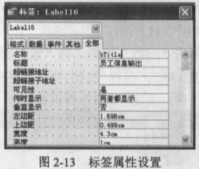 (2)步骤1;单击工具箱中的“选项组”控件在“窗体的主体”处拖动。出现选项组向导如图2-14所示分别输入“男”、“女”后单击“下一步”按钮。在“默认值选择”中题目没有要求默认值所以选择“否需要默认选项”然后继续单击“下一步”按钮。对于标签值系统分别给的默认值是1、2题目没有要求所以继续单击“下一步”按钮。出现“选项组类型”和“样式”的选择根据题目的要求选择类型和样式如图2-15所示。题目要求选择“选项按钮”样式没有要求可以忽略。继续单击“下一步”按钮修改标题为“性别”。单击“完成”按钮如图2-16所示。
(2)步骤1;单击工具箱中的“选项组”控件在“窗体的主体”处拖动。出现选项组向导如图2-14所示分别输入“男”、“女”后单击“下一步”按钮。在“默认值选择”中题目没有要求默认值所以选择“否需要默认选项”然后继续单击“下一步”按钮。对于标签值系统分别给的默认值是1、2题目没有要求所以继续单击“下一步”按钮。出现“选项组类型”和“样式”的选择根据题目的要求选择类型和样式如图2-15所示。题目要求选择“选项按钮”样式没有要求可以忽略。继续单击“下一步”按钮修改标题为“性别”。单击“完成”按钮如图2-16所示。
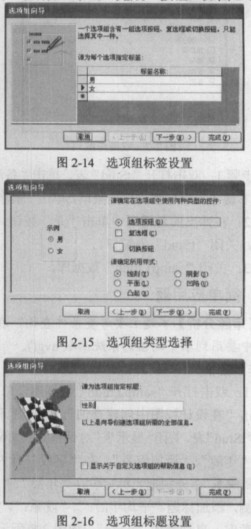 步骤2:选择主体中“性别”所在的矩形框右键单击鼠标在快捷菜单中选择“属性”命令。在“属性”对话框中修改名称为“bopt”关闭“属性”对话框。单击整个“外矩形框”右键单击鼠标在快捷菜单中选择“属性”命令。修改选项组标题为“opt”。修改完成后直接关闭“属性”对话框。
(3)步骤1:单击工具栏中的“单选”按钮。在窗体主体节区拖动产生一个单选框在单选框上右键单击在弹出的快捷菜单中选择“属性”命令。在“属性”对话框中修改“名称”为:opt1添加“标题”为:男。
步骤2:用opt1的设计方法设计“opt2”单选框。
(4)步骤1:在工具箱中单击“命令按钮”控件。在窗体页脚节区位置拖动两次拖出两个按钮。
步骤2:在弹出的向导对话框中直接单击“取消”。在左边按钮上右键单击在快捷菜单上选择“属性”命令。“名
称”修改为”bOk”标题修改为“确定”。如图2-17所示。“退出”按钮设计方法相同。
步骤2:选择主体中“性别”所在的矩形框右键单击鼠标在快捷菜单中选择“属性”命令。在“属性”对话框中修改名称为“bopt”关闭“属性”对话框。单击整个“外矩形框”右键单击鼠标在快捷菜单中选择“属性”命令。修改选项组标题为“opt”。修改完成后直接关闭“属性”对话框。
(3)步骤1:单击工具栏中的“单选”按钮。在窗体主体节区拖动产生一个单选框在单选框上右键单击在弹出的快捷菜单中选择“属性”命令。在“属性”对话框中修改“名称”为:opt1添加“标题”为:男。
步骤2:用opt1的设计方法设计“opt2”单选框。
(4)步骤1:在工具箱中单击“命令按钮”控件。在窗体页脚节区位置拖动两次拖出两个按钮。
步骤2:在弹出的向导对话框中直接单击“取消”。在左边按钮上右键单击在快捷菜单上选择“属性”命令。“名
称”修改为”bOk”标题修改为“确定”。如图2-17所示。“退出”按钮设计方法相同。
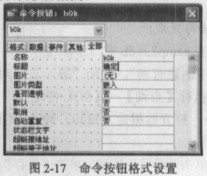 (5)步骤1:直接在“fStaff”窗体的空白处右键单击选择“属性”命令。在“属性”对话框的左上角的“下拉列表框”中选择“窗体”后就可以添加窗体名称为“员工信息输出”。然后关闭“属性”对话框。
步骤2:关闭“fstaff”窗体的设计窗口。
步骤3:关闭“samp3.mdb”数据库窗口。
(5)步骤1:直接在“fStaff”窗体的空白处右键单击选择“属性”命令。在“属性”对话框的左上角的“下拉列表框”中选择“窗体”后就可以添加窗体名称为“员工信息输出”。然后关闭“属性”对话框。
步骤2:关闭“fstaff”窗体的设计窗口。
步骤3:关闭“samp3.mdb”数据库窗口。【操作步骤】 (1)步骤1:双击打开“samp3.mdb”数据库窗口。单击“窗体”对象,单击“fStaff”窗体,然后单击“设计”按钮。单击工具箱中的“标签”控件。在“窗体的页眉”处拖动一个矩形框。在矩形框内输入“员工信息输出”,按下键盘上的回车键。在矩形框上右键单击,在弹出的快捷菜单上选择“属性”命令。在“属性”对话框“名称”对应行中输入“bTitle”,如图2-3所示。 步骤2:修改完成后直接关闭“属性”对话框。 步骤3:单击“保存”按钮保存设置。
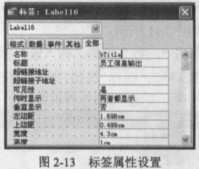 (2)步骤1;单击工具箱中的“选项组”控件,在“窗体的主体”处拖动。出现选项组向导,如图2-14所示,分别输入“男”、“女”后,单击“下一步”按钮。在“默认值选择”中,题目没有要求默认值,所以选择“否需要默认选项”,然后继续单击“下一步”按钮。对于标签值系统分别给的默认值是1、2,题目没有要求所以继续单击“下一步”按钮。出现“选项组类型”和“样式”的选择,根据题目的要求选择类型和样式,如图2-15所示。题目要求选择“选项按钮”,样式没有要求可以忽略。继续单击“下一步”按钮,修改标题为“性别”。单击“完成”按钮,如图2-16所示。
(2)步骤1;单击工具箱中的“选项组”控件,在“窗体的主体”处拖动。出现选项组向导,如图2-14所示,分别输入“男”、“女”后,单击“下一步”按钮。在“默认值选择”中,题目没有要求默认值,所以选择“否需要默认选项”,然后继续单击“下一步”按钮。对于标签值系统分别给的默认值是1、2,题目没有要求所以继续单击“下一步”按钮。出现“选项组类型”和“样式”的选择,根据题目的要求选择类型和样式,如图2-15所示。题目要求选择“选项按钮”,样式没有要求可以忽略。继续单击“下一步”按钮,修改标题为“性别”。单击“完成”按钮,如图2-16所示。
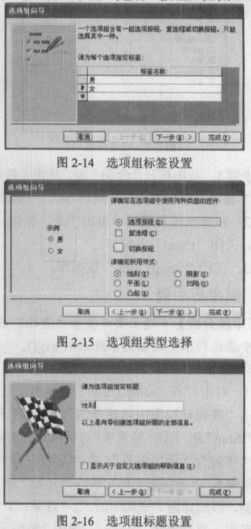 步骤2:选择主体中“性别”所在的矩形框,右键单击鼠标,在快捷菜单中选择“属性”命令。在“属性”对话框中修改名称为“bopt”,关闭“属性”对话框。单击整个“外矩形框”,右键单击鼠标,在快捷菜单中选择“属性”命令。修改选项组标题为“opt”。修改完成后直接关闭“属性”对话框。
(3)步骤1:单击工具栏中的“单选”按钮。在窗体主体节区拖动,产生一个单选框,在单选框上右键单击,在弹出的快捷菜单中选择“属性”命令。在“属性”对话框中修改“名称”为:opt1,添加“标题”为:男。
步骤2:用opt1的设计方法设计“opt2”单选框。
(4)步骤1:在工具箱中单击“命令按钮”控件。在窗体页脚节区位置拖动两次,拖出两个按钮。
步骤2:在弹出的向导对话框中直接单击“取消”。在左边按钮上右键单击,在快捷菜单上选择“属性”命令。“名
称”修改为”bOk”,标题修改为“确定”。如图2-17所示。“退出”按钮设计方法相同。
步骤2:选择主体中“性别”所在的矩形框,右键单击鼠标,在快捷菜单中选择“属性”命令。在“属性”对话框中修改名称为“bopt”,关闭“属性”对话框。单击整个“外矩形框”,右键单击鼠标,在快捷菜单中选择“属性”命令。修改选项组标题为“opt”。修改完成后直接关闭“属性”对话框。
(3)步骤1:单击工具栏中的“单选”按钮。在窗体主体节区拖动,产生一个单选框,在单选框上右键单击,在弹出的快捷菜单中选择“属性”命令。在“属性”对话框中修改“名称”为:opt1,添加“标题”为:男。
步骤2:用opt1的设计方法设计“opt2”单选框。
(4)步骤1:在工具箱中单击“命令按钮”控件。在窗体页脚节区位置拖动两次,拖出两个按钮。
步骤2:在弹出的向导对话框中直接单击“取消”。在左边按钮上右键单击,在快捷菜单上选择“属性”命令。“名
称”修改为”bOk”,标题修改为“确定”。如图2-17所示。“退出”按钮设计方法相同。
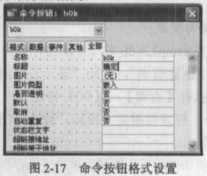 (5)步骤1:直接在“fStaff”窗体的空白处右键单击,选择“属性”命令。在“属性”对话框的左上角的“下拉列表框”中选择“窗体”后就可以添加窗体名称为“员工信息输出”。然后关闭“属性”对话框。
步骤2:关闭“fstaff”窗体的设计窗口。
步骤3:关闭“samp3.mdb”数据库窗口。 解析:本题考查窗体控件的应用,其中包括控件的设计、样式的设置、名称和标题的修改以及功能的实现。考生主要要掌握工具的控件的使用方法以及功能。
(5)步骤1:直接在“fStaff”窗体的空白处右键单击,选择“属性”命令。在“属性”对话框的左上角的“下拉列表框”中选择“窗体”后就可以添加窗体名称为“员工信息输出”。然后关闭“属性”对话框。
步骤2:关闭“fstaff”窗体的设计窗口。
步骤3:关闭“samp3.mdb”数据库窗口。 解析:本题考查窗体控件的应用,其中包括控件的设计、样式的设置、名称和标题的修改以及功能的实现。考生主要要掌握工具的控件的使用方法以及功能。
第4题:
将窗体标题设置为“测试窗体”。 注意:不允许修改窗体对象frest中未涉及的属性;不允许修改宏对象m1。
步骤1:在窗体的空白处右键单击,在弹出的快捷菜单上选择“属性”命令。在“属性”对话框内修改“标题”为:测试窗体。
步骤2:单击“保存”按钮,关闭“samp3.mdb”数据库。
第5题:
考生文件夹下存在一个数据库文件“samp3.mdb”,里面已经设计好表对象“tNorm”和“tStock”、查询对象"qStock”和宏对象“ml”,同时还设计出以“tNorm”和“tStock”为数据源的窗体对象“fStock”和“fNorm”。试在此基础上按照以下要求补充窗体设计:
(1)在“fStock”窗体对象的窗体页眉节区位置添加一个标签控件,其名称为“bTitle”,初始化标题显示为“库存浏览”,字体名称为“黑体”,字号大小为18,字体粗细为“加粗”。
(2)在“fStock”窗体对象的窗体页脚节区位置添加一个命令按钮,命名为“bList”,按钮标题为“显示信息”。
(3)设置所建命令按钮bList的单击事件属性为运行宏对象ml。
(4)将“fStock”窗体的标题设置为“库存浏览”。
(5)将“fStock”窗体对象中的“fNorm”子窗体的导航按钮去掉。
注意:不允许修改窗体对象中未涉及的控件和属性;不允许修改表对象“tNorm”、“tStock”和宏对象“ml”。
(1)步骤1:双击打“samp3.mdb”数据库。单击“fStock”窗体,单击“设计”按钮。单击工具箱上“标签”控件。在页脚区上拖动一个“矩形框”。在“矩形框”内输入:库存浏览。在矩形框上右键单击,在弹出的快捷菜单上选择“属性”命令。在“属性”对话框中修改“名称”为:bTifle,“字体名称”所在行选择:黑体,“字号”选择:18,“字体粗细”所在行选择:加粗。 步骤2:单击“保存”按钮。 (2)步骤1:在工具箱中单击“命令按钮”控件。在窗体页眉上拖动产生一个按钮,在按钮上右键单击,在快捷菜单上选择“属性”命令,在“属性”对话框内修改“名称”为:bList。在“标题”行内输入:显示信息。关闭对话框。 步骤2:单击“保存”按钮。保存修改设置。 (3)步骤1:在“fStock”的设计视图中:在“bList”上右键单击,在弹出的快捷菜单上选择“属性”命令,在“属性”对话框中的“单击”行内选择“M1”宏,关闭窗口。 步骤2:单击“保存”按钮。 (4)步骤1:在“fStock”的设计视图中的空白处右键单击鼠标,在快捷菜单上选择“属性”命令。在“属性”对话框的左上角下拉列表中选择“窗体”。添加“标题”为:库存浏览。 步骤2:单击“保存”按钮。 (5)步骤1:在“fStock”设计视图下,在子窗体“tnorm”框上单击,选中该窗体,再右键单击鼠标,在弹出的快捷菜单上选择“属性”命令,在“属性”对话框内修改“导航按钮”为:否。 步骤2:单击“保存”按钮。关闭窗体。 步骤3:关闭“samp3.mdb”数据库。 解析:本题主要考查窗体控件的设计方法以及控制的格式设计,在窗体下如何通过宏的调用来实现控件的功能与作用。
第6题:
考生文件夹下存在一个数据库文件“Acc3.mdb”,里面已经设计好表对象“职工”和宏对象“mos”,以及以“职工”为数据源的窗体对象“Employee”。试在此基础上按照以下要求补充窗体设计: (1)在窗体的页眉节区添加一个标签控件,其名称为“sTitle”,初始化标题显示为“职工基本信息”,字体为“隶书”,字号为“18”,字体粗细为“加粗”。 (2)在窗体页脚区添加一个命令按钮,命名为“eom1”,按钮标题为“显示职工”。 (3)设置按钮“com1”的单击事件属性为运行宏对象“mos”。 (4)将窗体的滚动条属性设置为“两者均无”。 注意:不允许修改窗体对象“Employee”中未涉及的控件和属性;不允许修改表对象“职工”和宏对象“mos”。
(1)在“Acc3.mdb”数据库窗口中单击“窗体”对象,选择“Employee”窗体,单击“设计”按钮,打开“Employee”窗体的设计视图。将“窗体页眉”的栏标头下沿向下拖动,显示出窗体页眉区,然后单击工具箱中的“标签”按钮,在“窗体页眉”区中画出一个标签控件,并在其“全部”选项卡中输入“职工基本信息”;然后在其“属性”对话框中设置名称为“sTitle”,字体名称设置为“隶书”,字号设置为“18”,字体粗细设置为“加粗”,关闭“属性”窗口。单击“保存”按钮,进行保存。
(2)在窗体页脚区向下拖动鼠标指针,显示出窗体页脚区域。在工具箱中单击“命令按钮”控件,在窗体页脚区画出一个命令按钮,在弹出的按钮向导中单击“取消”按钮,在其“属性”对话框中将其“名称”设置为“com1”,“标题”设置为“显示职王”。单击“保存”按钮。
(3)单击“com1”按钮,在“属性”对话框中选择“事件”选项卡中的“单击”选项,在下拉列表中选择“mos”。单击“保存”按钮,进行保存。
(4)单击窗体左上角的选定块,在“属性”对话框的“全部”选项卡中设置“滚动条”属性为“两者均无”。单击“保存”按钮,保存并关闭窗体。
第7题:
在“窗体页眉”中距左边0.5厘米、上边0.3厘米处添加一个标签控件,控件名称为“Tda”,标题为“系统日划”。窗体加载时,将添加标签标题设置为系统当前日期。窗体“加载”事件已提供,请补充完整。 注意:不允许修改窗体对象“tEmployee”中未涉及的控件和属性;不允许修改表对象“tEmployee”和宏对象“m1”. 程序代码只允许在“*******Add****”“*****Ad*****”之间的空行内补充一行语句、完成设计,不允许增删和修改其他位置已存在的语句。
步骤1:单击工具箱上的“文本框”,在窗体页眉中拖动。在文本框上右键单击,在快捷菜单中选择“属性”命令,在“属性”对话框上设置“左边距”为:O.5cm,“上边距”为:0.3em,修改“名称”为:ula。添加“标题”为:系统日期。
步骤2:在“加载”行内选择“事件过程”,单击“代码生成器”按钮。在代码*******Add2”*******之间输入doemd.RunMaer0”ml”,在代码¨¨。Addl”¨’之间输入:Me.utaCaption=now0。
步骤3:单击“保存”按钮,关闭代码窗口,关闭设计视图窗口。
步骤41关闭“smap3。mdb”窗口。
第8题:
设置窗体对象tTest上名为“btest”的命令按钮的单击事件属性为给定的宏对象ml。 注意:不允许修改数据库中的表对象“tTeacher”和宏对象“ml”;不允许修改窗体对象“frest”和报表对象“rTeacher”中未涉及的控件和属性。
步骤1:单击“rTeacher”报表,单击设计”按钮在“blest”按钮上右键单击,在弹出的快捷菜单上选择“属性”命',在“单击”所在行输入:ml。关闭对话框。
步骤2:单击“保存”按钮,关闭窗体视图。 步骤3:关闭数据库“samp3.mdb”。
第9题:
考生文件夹下存在一个数据库文件“samp3.mdb”,里面已经设计好表对象“tEmployee”、“tAttend”和“tWork”,查询对象“qT”,宏对象“ml”。同时还设计出以“tEmployee”为数据源的窗体对象“fEmployee”和以“qT”为数据源的窗体对象“fList”。其中,“fEmployee”窗体对象中含有一个子窗体,名称为“list”。请在此基础上按照以下要求补充“fEmployee”窗体设计:
(1)在窗体“fEmployee”的窗体页眉节区位置添加一个标签控件,其名称为“bTitle”,标题显示为“职工基本信息”,字体名称为“黑体”,字号大小为24。
(2)在窗体“fEmployee”的窗体页脚节区位置添加一个命令按钮,命名为“bList”,按钮标题为“显示职工科研情况”。
(3)设置所建命令按钮bList的单击事件属性为运行宏对象ml。
(4)取消主窗体和子窗体中的导航按钮。
注意:不允许修改窗体对象“fEmployee”中未涉及的控件和属性:不允许修改表对象“tEmployee”、“tAttend”和“tWork”,也不允许修改查询对象“qT”。

【操作步骤】 (1)步骤1:在“samp2.mdb”数据库窗口中单击“窗体”对象,单击“fEmployee”,单击“设计”按钮。执行【视图】→【页面页眉/页脚】菜单命令,使得窗体中出现页眉页脚节。 步骤2:单击工具箱中的“标签”控件,移动鼠标到窗体的页面页眉部分,按住鼠标拖出一个标签,输入“职工基本信息”。 步骤3:右键单击该标签,选择“属性”命令,弹出“属性”对话框,将标签中的“名称”设置为:bTitle,在格式标签中选择“字体名称”为:黑体,“字号”为:24。 (2)步骤1:选择工具箱中的“命令按钮”控件,在窗体的页脚节内按住鼠标拖出一个命令按钮,将会弹出命令按钮向导对话框,单击“取消”按钮,这个按钮即可制作好。 步骤2:在按钮上直接输入“显示职工科研情况”,右键单击命令按钮,选择“属性”命令,然后在属性窗体中将其“名称”属性修改为:bList。 (3)‘步骤1:右键单击“bList”命令按钮,选择“属性”命令,在“属性”对话框中,选择“事件”中的“单击”,在下拉列表框中选择“ml”宏对象。 步骤2:单击“按钮”保存设置。 (4)步骤1:右键单击窗体,在属性窗口中选择分别窗体和子窗体对象,将其“导航按钮”均设置为“否”。如图2-157所示。 步骤2:单击“按钮”保存设置。
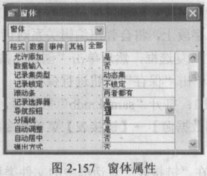 解析:(1)【审题分析】(1)主要考查窗体构成部分的显示和隐藏、标签的绘制及其属性的设置。(2)主要考查为命令按钮的绘制及其属性的设置。(3)本题考查窗体命令按钮事件,单击某按钮会出现对应的操作;本题考查运行宏,可以直接在“属性”窗口中设置。(4)本题考查窗体和子窗体导航按钮出现是否的设置,可以直接在“属性”窗口中设置。
解析:(1)【审题分析】(1)主要考查窗体构成部分的显示和隐藏、标签的绘制及其属性的设置。(2)主要考查为命令按钮的绘制及其属性的设置。(3)本题考查窗体命令按钮事件,单击某按钮会出现对应的操作;本题考查运行宏,可以直接在“属性”窗口中设置。(4)本题考查窗体和子窗体导航按钮出现是否的设置,可以直接在“属性”窗口中设置。
